Direktes Einfügen einer DWG-Datei in die Baugruppe
Mit dem Befehl Komponenten platzieren können Sie eine DWG-Datei jetzt direkt in eine Baugruppe importieren. Im Dialogfeld Komponente platzieren können Sie jetzt festlegen, dass eine DWG-Datei als platzierte Komponente in die Baugruppe aufgenommen wird.
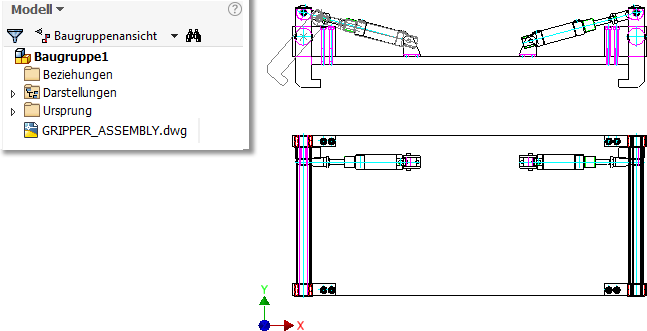
Zuvor mussten Sie die DWG-Geometrie in einer Baugruppe öffnen, indem Sie eine Bauteildatei mit DWG-Modellgeometrie platzierten.
Weitere Informationen finden Sie unter Importieren von Dateien aus anderen CAD-Systemen.
Auswählen mehrerer DWG-Dateien beim Erstellen von mehr als einer Unterlage
Sie können jetzt mehrere DWG-Dateien direkt in eine Inventor-Baugruppen- oder -Bauteildatei einfügen, die als assoziative DWG-Unterlage dienen soll.
Beim Platzieren oder Importieren einer DWG-Datei in das Bauteil oder die Baugruppe erhält ein neuer Textstil oder Layer, den Sie erstellen, den Dateinamen als Präfix. Wenn eine DWG-Datei mit dem Namen "Myfile.dwg" beispielsweise einen Layer namens "LAYER1" enthält, erhält der Layer den Namen "Myfile | Layer1".
Weitere Informationen finden Sie unter So importieren oder öffnen Sie AutoCAD DWG-Dateien.
Neue Kontextmenüoption zum Öffnen eines Bauteils oder einer Baugruppe in AutoCAD
Sie können eine AutoCAD DWG-Datei jetzt direkt über das Kontextmenü in Ihrem Bauteil- oder Baugruppen-Modell-Browser-Knoten in Inventor öffnen.
So öffnen Sie die DWG-Datei nahtlos in AutoCAD:
- Klicken Sie mit der rechten Maustaste auf den DWG-Dateiknoten im Modell-Browser.
- Wählen Sie die Option In AutoCAD öffnen.
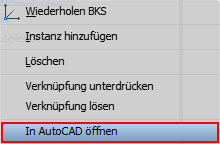
Weitere Informationen finden Sie unter So importieren oder öffnen Sie AutoCAD DWG-Dateien.
Weitere in Baugruppen im Kontextmenü verfügbare Optionen
Nach dem Platzieren einer AutoCAD DWG-Datei in der Baugruppe stehen die folgenden Kontextmenübefehle im Kontextmenü im Browser-Knoten der DWG-Datei zur Verfügung.
- Löschen: Löscht die DWG-Unterlage aus der Baugruppe.
- Messen: Misst die Abstände und Winkel in einer Ansicht, einer aktiven Skizze oder einem Entwurf.
- Sichtbarkeit: Blendet die DWG-Unterlage in der Baugruppendatei ein oder aus.
- Layer-Sichtbarkeit: Schließen Sie Layer ein oder aus, um sie in der Baugruppe ein- bzw. auszublenden.
- Verknüpfung unterdrücken: Unterdrückt die Verknüpfung mit der ursprünglichen DWG-Datei in AutoCAD oder hebt die Unterdrückung auf.
- Verknüpfung lösen: Löst dauerhaft die Verknüpfung mit der ursprünglichen DWG-Datei in AutoCAD.
Weitere Informationen finden Sie unter So arbeiten Sie mit assoziativen DWG-Dateien in einer Bauteil- und Baugruppendatei.
Skizziergeometrie der DWG-Unterlage wird jetzt automatisch projiziert
 Skizze
Skizze  Modellkanten bei Erstellung von Kurven automatisch projizieren muss aktiviert sein.
Modellkanten bei Erstellung von Kurven automatisch projizieren muss aktiviert sein.
Wenn diese Option aktiviert ist, können die folgenden Arten von DWG-Geometrie abgeleitet werden und werden nach dem Erstellen der Skizze automatisch projiziert:
- einzelne Punkte, Start-/Mittel-/Endpunkte, Mittelpunkte von Bogen oder Kreisen
- Bogen
- Kreise
- Linien
- Polylinien
Anmerkung: Ein Punkt aus einem Segment einer DWG-Polylinie wird abgeleitet und projiziert. Um die gesamte Polylinie zu projizieren, verwenden Sie DWG-Geometrie projizieren.
Zugeschnittene DWG-Geometrie wird nicht abgeleitet.
Weitere Informationen finden Sie unter So projizieren Sie Geometrie in eine 2D-Skizze.
Verbessertes Verhalten beim Erstellen von Gelenkten auf DWG-Unterlagen
Beim Erstellen eines Gelenks auf DWG-Unterlagengeometrie wurde das resultierende Gelenk bisher nicht auf der gleichen Ebene wie die Skizze erstellt.
Wenn sich die ausgewählte DWG-Unterlagengeometrie auf der XY-, YZ- oder der XZ-Ebene befindet, wird das resultierende Gelenk jetzt auf der gleichen Ebene erstellt wie die Skizze. Dies entspricht dem Verhalten beim Erstellen eines Gelenks zwischen Inventor-2D-Geometrie.
| Ältere Inventor-Versionen | Inventor 2018 |
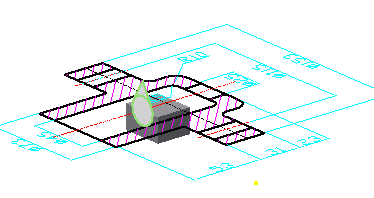
|
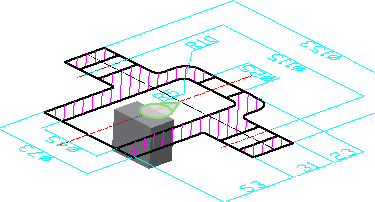
|
Weitere Informationen zum Arbeiten mit DWG-Unterlagen in Bauteil- und Baugruppendateien finden Sie unter So arbeiten Sie mit assoziativen DWG-Dateien in einem Bauteil- und Baugruppendatei.